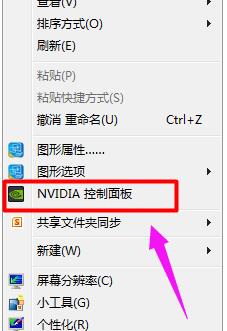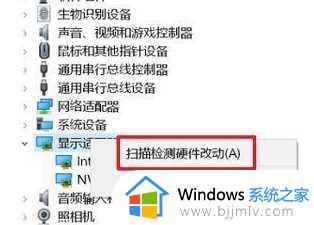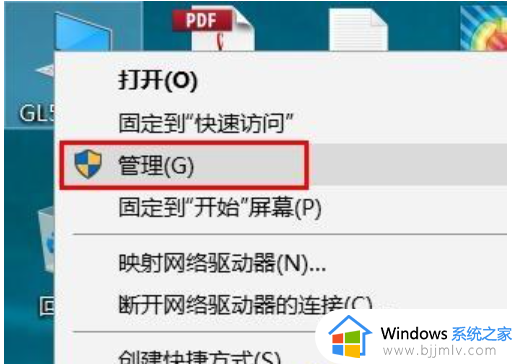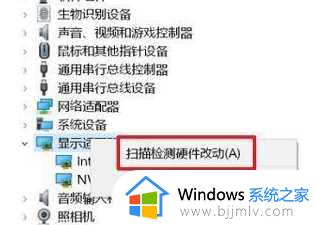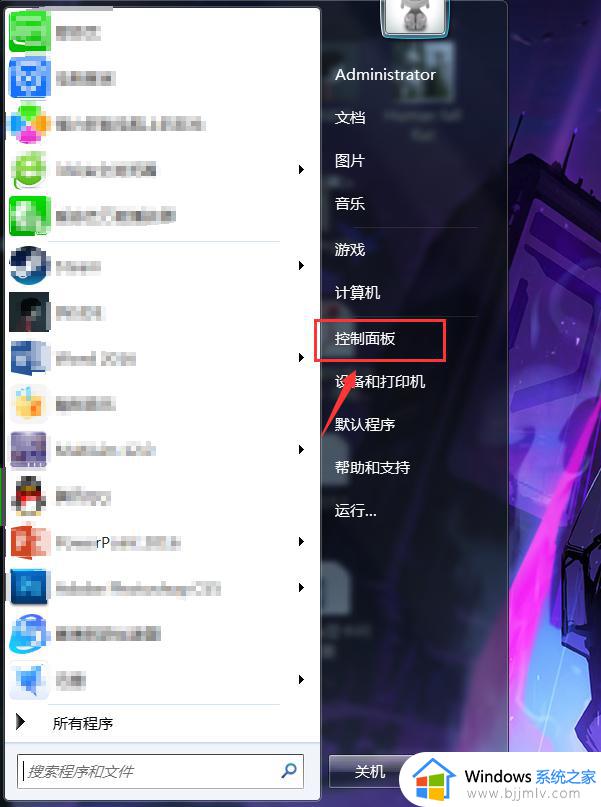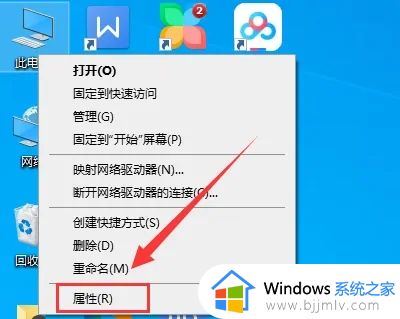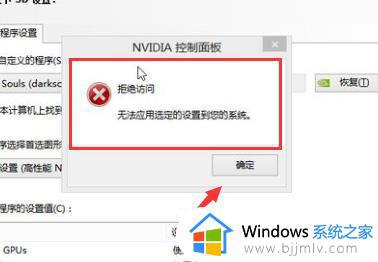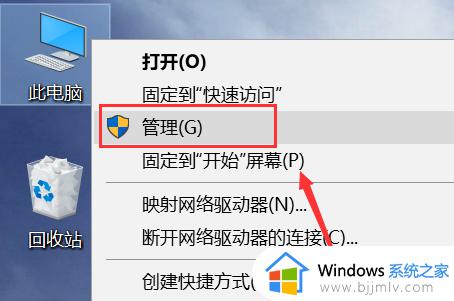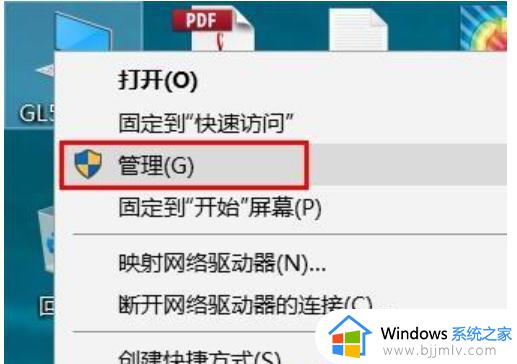英伟达控制面板未响应怎么办 英伟达控制面板一直未响应处理方法
许多用户在使用电脑玩游戏的时候,难免会发觉游戏过程很是不流畅,这时我们可以通过英伟达控制面板来调整电脑显卡性能,可是有些用户在双击打开英伟达控制面板时却一直未响应,对此英伟达控制面板未响应怎么办呢?今天小编就来教大家英伟达控制面板一直未响应处理方法。
具体方法:
1、在我们的电脑上按win+R键,打开运行,输入services.msc,点击确定,进去系统服务,如下图所示:
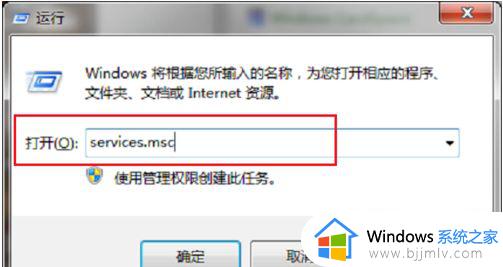
2、进去系统服务界面之后,找到NVIDIA Display Driver Service服务,双击进去,要将服务打开,需要注意的是如果系统服务中存在NVIDIA Streamer Network Service服务和NVIDIA Streamer Service服务的话,也需要打开。
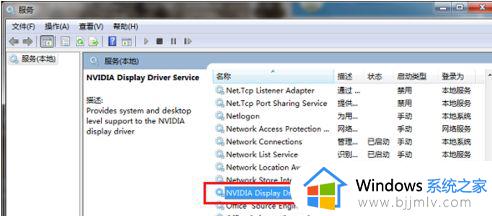
3、进去NVIDIA Display Driver Service服务界面之后,可以看到服务已经被禁用了。
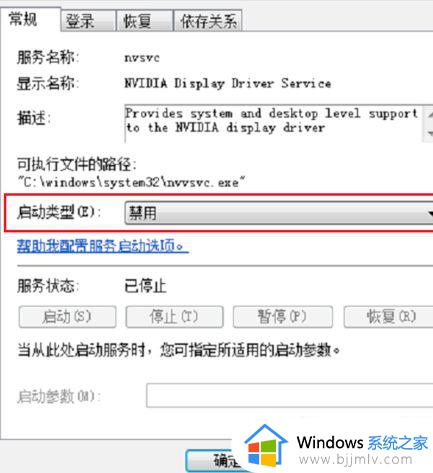
4、我们将服务的启动类型先设置为自动之后,点击确定,然后再双击进去,进行启动服务,点击确定就设置完成了。
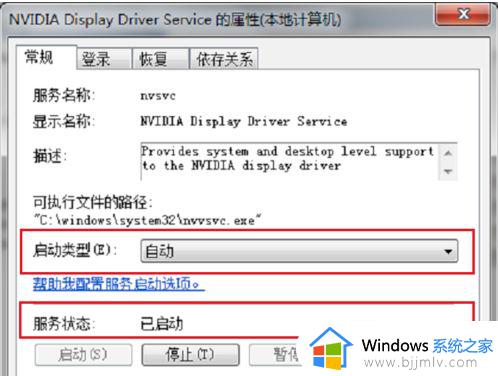
5、再去打开NVIDIA控制面板,可以看到已经成功打开了,如果还打不开,可以去重新卸载安装一下显卡驱动。
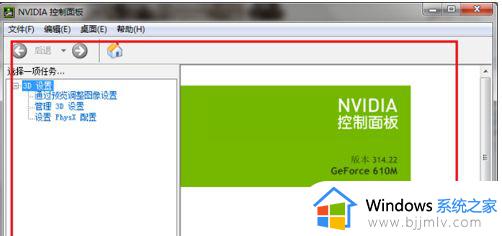
上述就是小编告诉大家的英伟达控制面板一直未响应处理方法了,碰到同样情况的朋友们赶紧参照小编的方法来处理吧,希望能够对大家有所帮助。